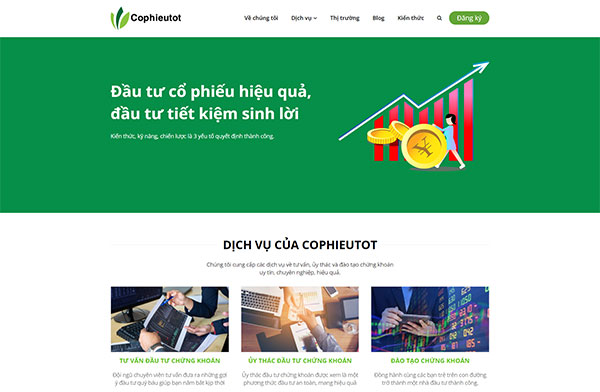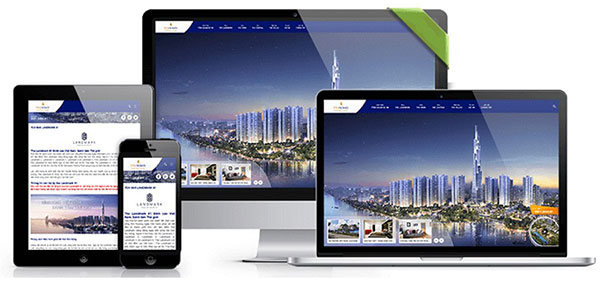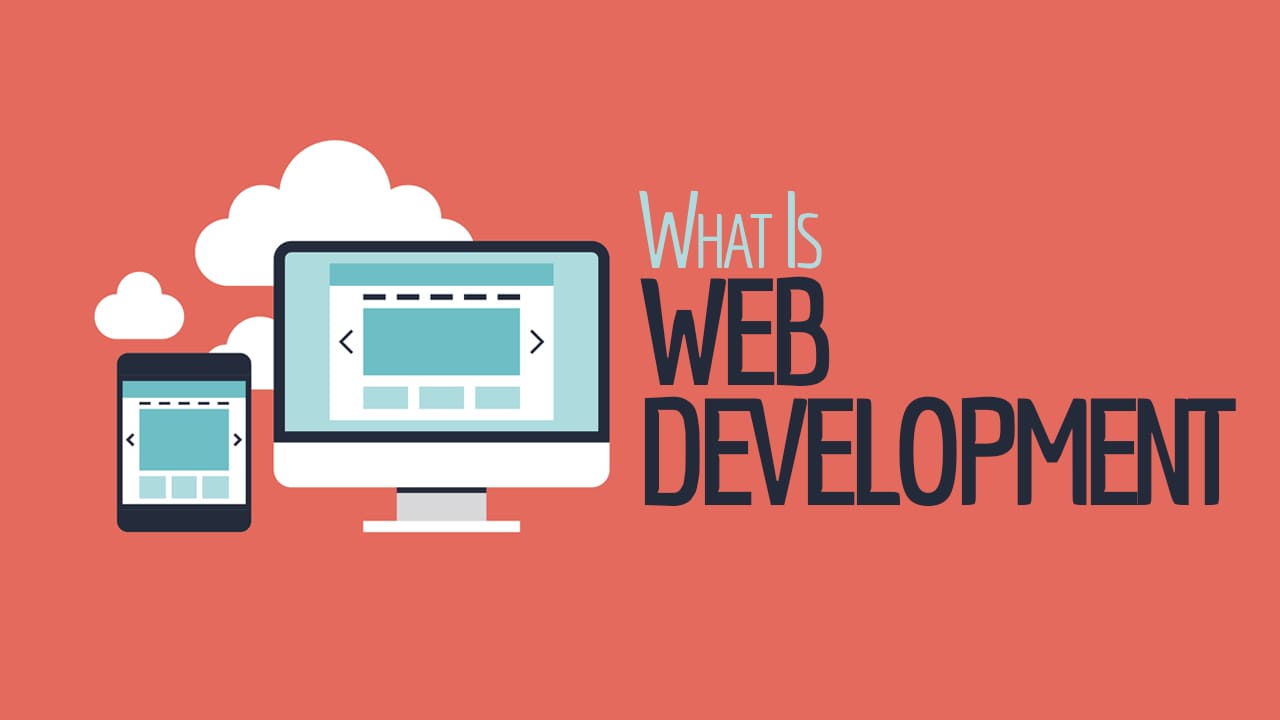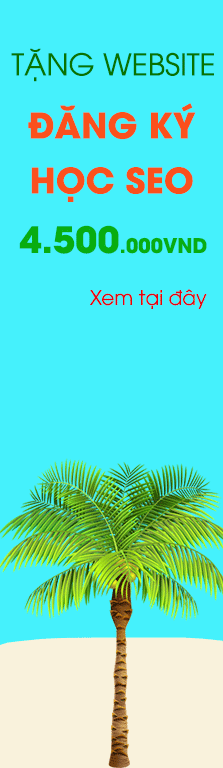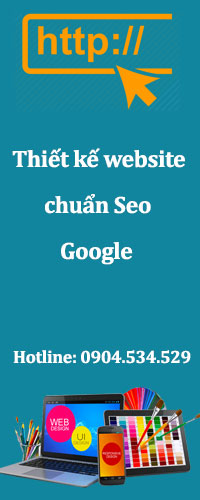Cấu hình Nhận và gửi Email (Outlook 2013)
Cấu hình Nhận và gửi Email (Outlook 2013)
Điều cần biết về Email
Một địa chỉ Email gồm có hai phần: Phân tên hộp thư đứng trước ký tự a móc (@) và phần tên miền
Ví dụ: admin@websitevlc.com, trong trường hợp này admin là tên hộp thư và tên miền là websitevlc.vn.
Trong trường hợp quản trị mạng nơi bạn sử dụng không cung cấp thông tin máy chủ, thì dưới đây là thông tin mặc định được khởi tạo cho dịch vụ đăng ký tại VLC:
- Địa chỉ máy chủ nhận và gửi email đơn giản chỉ là mail.tên miền
- Địa chỉ vào website Webmail: http://mail.tên miền.
- Địa chỉ Email cũng là Username để bạn đăng nhập (cụ thể trong ví dụ dưới đây chúng tôi sử dụng địa chỉ user@domain.com để tiện cho bạn hình dung)
Cấu hình cho Microsoft Outlook 2013
Tại giao diện chính của Outlook, Vào menu File
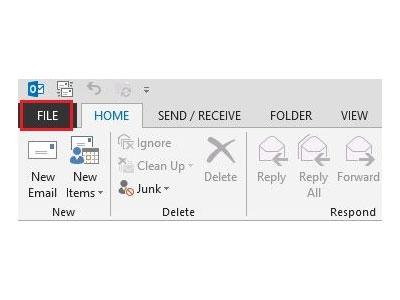
Tại mục Infor trong menu File, click Add Account để tạo một tài khoản mới
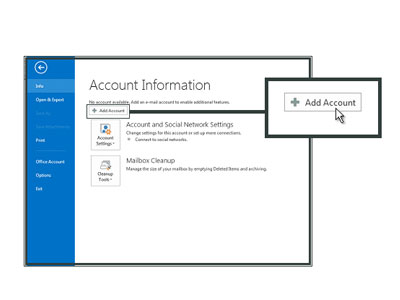
Cửa sổ xuất hiện, check vào mục Manual setup or additional sever types >>>Next
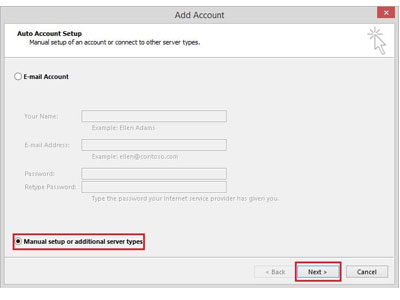
Tại cửa sổ Choose Service chọn POP or IMAP
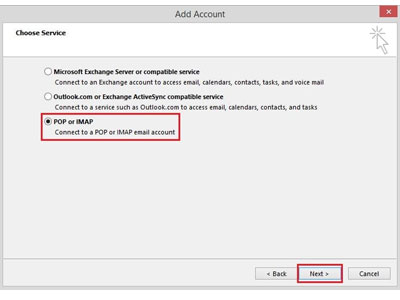
Nhập vào các thông tin cấu hình, sau đó click More Setting:
- Your Name: Họ và Tên của bạn, cần nhập đầy đủ nhưng không nên gõ dấu tiếng Việt ở đây
- Email Address: Địa chỉ email của bạn được quản trị cấp. Ví dụ: user@domain.com
- Account Type: Chọn POP3
- Incoming Mail server và Outgoing Mail server: Địa chỉ máy chủ gửi và nhận email, thường là mail.example.com.vn (trong đó example.com.vn là tên miền đã đăng ký)
- User Name: Chính xác là Email Address bạn đã nhập ở trên.
- Password: Mật khẩu quản trị cấp
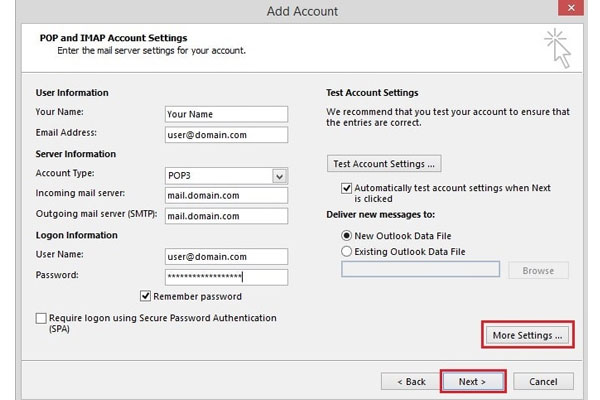
Sau khi bạn đã điền đầy đủ những thông tin trong bảng và click More Setting, bạn thực hiện tiếp theo những hướng dẫn sau:
- Trong bảng Outgoing Server, bạn đánh dấu vào lựa chọn My outgoing server (SMTP) requires authentication. Đánh dấu chọn Use same settings as my incoming mail server và nhấn nút OK.
- Bạn có thể nhấn nút Test Account Settings để xem kết quả cài đặt. Trong trường hợp nhận thấy có báo lỗi, bạn cần liên lạc với quản trị viên để khắc phục ngay lúc này.
- Nhấn nút Next và nhấn tiếp Finish. Bạn có thể bắt đầu sử dụng E-mail.
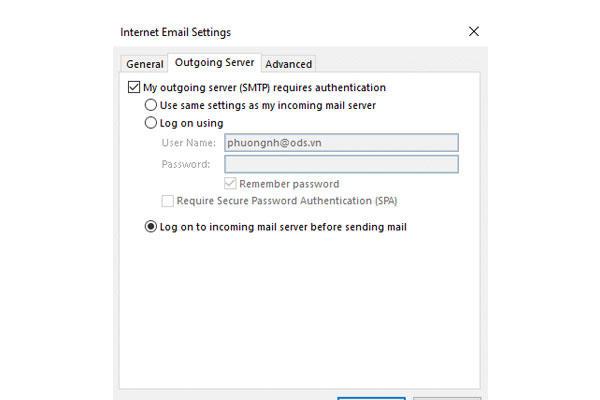
Mẹo nhỏ: Nếu bạn vừa muốn Outlook download mail về mà vẫn muốn thư đó tồn tại trên máy chủ trong một khoảng thời gian để thuận tiện kiểm tra thư bằng Webmail thì có thể cấu hình thêm chức năng phụ Leave a copy of messages on the server như hình ở dưới. Nên nhớ đừng điều chỉnh số ngày quá cao vì lưu thư càng lâu thì càng dễ đầy bộ nhớ.
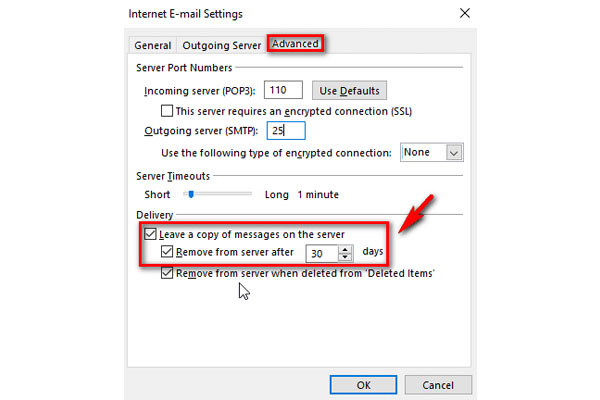
Chọn OK, sau đó chọn Next để Test việc cài đặt.
Vậy là đã hoàn thành việc cài dặt email.
Mọi vấn đề thắc mắc bạn có thể vui lòng gọi qua số Hotline: 0904.534.529 , chúng tôi sẽ hỗ trợ và có giải pháp nhanh nhất cho bạn.
BÀI VIẾT LIÊN QUAN
Công ty VLC nhận thiết kế website cổ phiếu chứng khoán tại Hà Nội. Tặng hosting, tên miền gia hạn 1 năm, video hướng dẫn quản trị website. Liên hệ ngay: 0904 534 529 để được tư vấn đăng ký thiế ...
Bạn mong muốn kinh doanh bất động sản hiệu quả, nhất là đối với các dự án bất động sản của các nhà đầu tư như Vingroup, Hoàng Huy, Nhật Bản, FLC,.. Tuy nhiên, bạn mới chỉ biết sơ qua về maketin ...
Bạn đang cần làm website cho cá nhân hay doanh nghiệp hay một ý tưởng kinh doanh online? Bạn cần phải chuẩn bị những gì để website có thể hoạt động? Hãy theo dõi bài viết của VLC nhé ! ...
Thiết kế website theo yêu cầu và thiết kế website theo mẫu có gì khác nhau? Hãy theo dõi bài viết này của VLC để hiểu thêm về website nhé ! ...